Reititin vastaanottimena (sovitin) Wi-Fi. Tietokoneelle, TV lle ja muille laitteille

- 4188
- 1322
- Conrad Lind
Reititin vastaanottimena (sovitin) Wi-Fi. Tietokoneelle, TV: lle ja muille laitteille
Moderni reititin, tämä ei yleensä ole vain reititin, se yhdistää useita laitteita. Voi suorittaa erilaisia tehtäviä, joista yksi puhumme tässä artikkelissa. Siellä on laite, kuten Wi-Fi-vastaanotin tai sovitin. Sen tehtävänä on vastaanottaa Wi-Fi-signaali, toisin sanoen kytkeä tietty laite Wi-Fi-verkkoon. Tällaiset sovittimet on rakennettu kannettaviin tietokoneisiin, tablet -laitteisiin, älypuhelimiin, televisioihin jne. D.
Siellä on myös ulkoisia sovittimia, esimerkiksi paikallaan oleville tietokoneille (kirjoitin niistä artikkelissa, kuinka tavallinen tietokone (PC) yhdistää Wi-Fi-verkkoon) tai televisioihin. Mutta mitä tehdä, jos meidän on kytkettävä sama kiinteä tietokone Wi-Fi-Internet-verkkoon tai televisioon, jossa ei ole sisäänrakennettua Wi-Fi-vastaanotinta. Kyllä, ja meillä ei ole samaa ulkoista. Emme halua ostaa sitä, tai tällaista mahdollisuutta ei yksinkertaisesti ole.
Tällaisessa tilanteessa tavallinen reititin voi auttaa meitä, se voi toimia Wi-Fi-verkon vastaanottimena. Eli hän hyväksyy Internetin langattoman verkon Wi-Fi: n kautta ja siirtää sen laitteeseen (TV, tietokone) verkkokaapelin kautta.

On heti huomattava, että on reitittimiä, joissa on erillinen käyttötila "sovitin". Mutta useimmissa laitteissa sinun on määritettävä edustaja, silta (WDS), asiakas tai langaton yhteys palveluntarjoajaan.
Nyt tarkastelemme näitä tiloja yksityiskohtaisesti eri valmistajien reitittimissä ja selvitämme, kuinka reitittimiä käytetään langattomana verkon vastaanottimena. Harkitse suosituimpia valmistajia: TP-Link, ASUS, Zyxel, D-Link, Netis. Katso otsikon alapuolelle laitteesi tiedoilla.
Teemme Wi-Fi-vastaanottimen reitittimen zyxelistä
Päätin aloittaa Zyxel -laitteista. Reitittimien linjalta Zyxel Keeneettinen. Tällä yrityksellä on reitittimiä tukemaan erilaisia työtapoja. Ja mukaan lukien "sovitin" -tila. Laitteissa, joissa on uusi versio Firmware NDMS V2, joka on sininen.
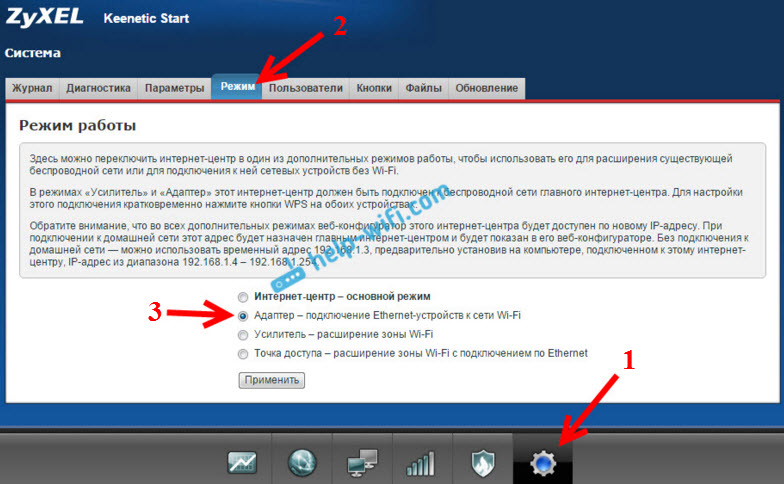
Lisäksi kaikki on määritetty hyvin yksinkertainen ja selkeä. Ja kaikki toimii. Olen jo tarkistanut kaikki reitittimen zyxelin toimintatavat (käyttämällä keeneettisen aloitusmallin esimerkkiä), ja tietysti valmistin yksityiskohtaiset ohjeet. Laita vain reititin tietokoneen tai television läheisyyteen, kytke ne verkkokaapelin kautta, aseta "sovitin" -tilan, ja kaikki on valmis.
En kuvaile asetusprosessia uudelleen yksityiskohtaisesti, mutta annan vain linkin yksityiskohtaisiin ohjeisiin: Zyxel Keeneettinen reititin Wi-Fi-vastaanottimena.
Jos sinulla ei yhtäkkiä ole sellaista toimintatapaa, voit määrittää WISP -tilan (langaton yhteys palveluntarjoajaan). Muuten, tätä menetelmää voidaan käyttää laitteiden vanhemmissa versioissa.
No, Wi-Fi-verkkovahvistintilaa voidaan käyttää myös. Lisäksi voit kytkeä laitetta Internetiin kaapelin kautta, vaan myös laajentaa pää langattoman verkon sädettä.
Zyxel tässä suhteessa on hieno, hyvin tehty.
Asus langaton verkkosovitintila
Jos haluat käyttää ASUS -reititintä vastaanottimena, niin on myös useita vaihtoehtoja. Nämä reitittimet osaavat työskennellä edustajatilassa, mikä on jo hyvä. Kyllä, tämä tila on tarkoitettu hiukan muille tehtäville, mutta toistin tilassa ASUS -reititin jakaa Internetiä kaapelin kautta, mikä tarkoittaa, että ilman ongelmia se voi olla sovitin.
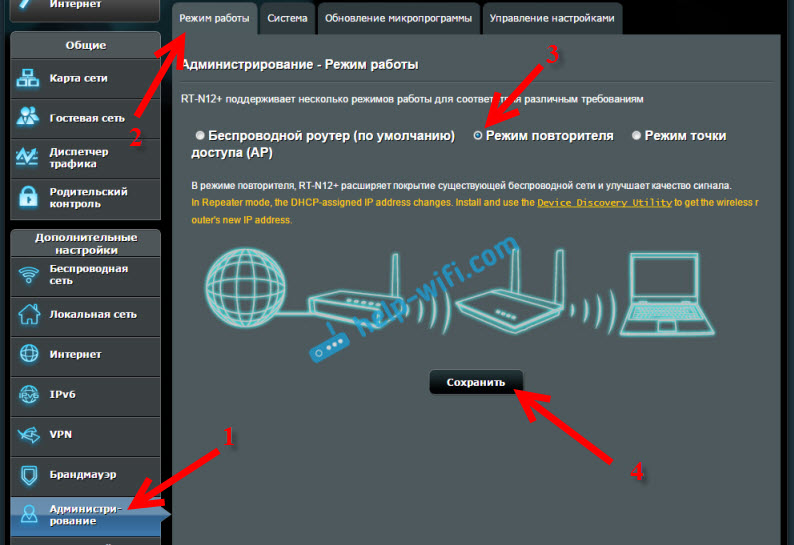
Kirjoitin jo yksityiskohtaiset ohjeet tämän määrittämiseksi on toiminto, joten annan vain linkin: https: // ohje-wifi.Com/asus/nastrojka-routera-v-v-castve-repitera-rezhim-povtoRafed-wi-fi-seti/.
Media -sillan tila
Ainoastaan tämän artikkelin kirjoittamisprosessissa, kalliimmassa ASUS RT-N18U -mallissa, löysin media-sillan toimintatavan, joka sopii meille paljon paremmin kuin vahvistintilaa (vaikka tarkastellaan ohjauspaneelin työjärjestelmää -A.
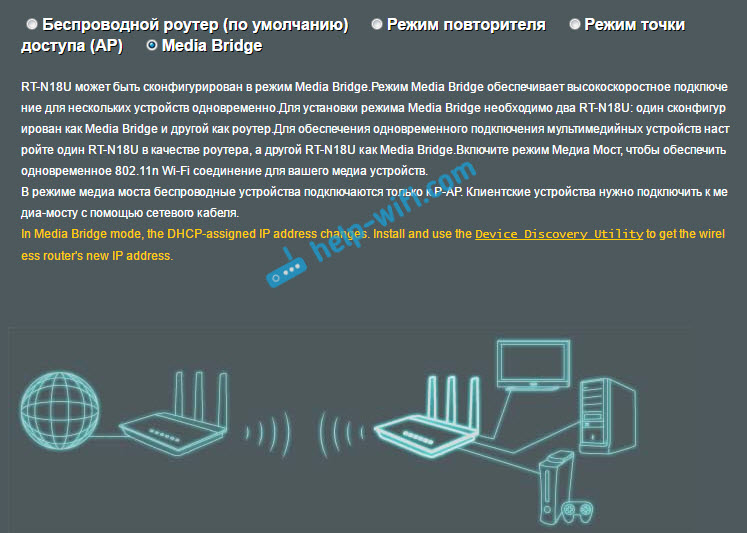
Mutta ASUS RT-N12+: ssa tätä käyttötilaa ei ole. Joka on periaatteessa looginen, koska se ei ole kovin sopiva vakaviin multimediatehtäviin. Lähitulevaisuudessa valmistelen erilliset ohjeet mediasillan perustamiseen. Tarkistan kaiken, ja kirjoitan kuinka hän on sopiva vai ei.
Wi-Fi-vastaanotin TP-Link-reitittimestä
Erityisesti he kysyvät usein, kuinka uusitaan vastaanottimeen, sellainen suosittu ali-TP-Link TL-WR740N, TL-WR841N jne. D.
Tällaisissa laitteissa sinun on käytettävä siltatilaa, eli WDS.
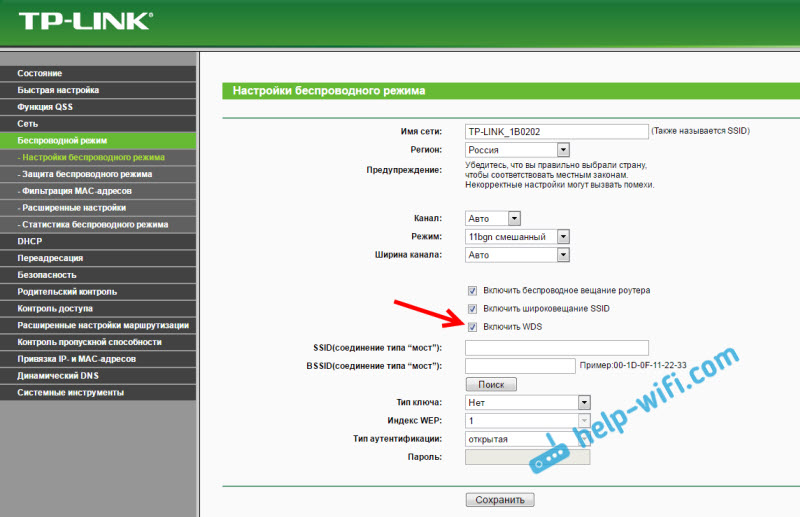
Toimitustilan jälkeen nämä reitittimet eivät toimi (kirjoitti siitä täällä). En vain voi sanoa mitään TP-Linkin uusista reitittimistä. Ehkä on jo tukea erilaisille käyttötapoille. Tiedän, että vain TP-Linkin tukiasemat pystyvät työskentelemään toistimessa. Ja sovitintila, sikäli kuin tiedän, ei ole.
WDS-tilan asettamiseen TP-Link: https: // ohje-wifi on myös erillinen käsky WDS-tilan asettamiseen.Com/tp-link/nastrojka-routera-tp-link-v-rezhime-mosta-wds-soedinyaem-dva-routera-po-wi-fi
Voin sanoa varmasti, että Internet-tilassa verkkokaapelin TP-Link-reitittimestä toimii. Tästä oli monia kysymyksiä, kysyin TP-Link-tukea, kaikki toimii. Sinun täytyy vain sammuttaa DHCP. Yllä olevan linkin artikkelissa on kaikki tarvittavat tiedot.
D-Link-reititin vastaanottimena
En voi vastata tarkasti kaikkiin D-Link-reitittimien malleihin, mutta oman kokemukseni perusteella voin sanoa, että näiden reitittimen sovittimen käyttämiseksi ne voidaan määrittää langattomassa asiakastilassa. Tarkistettu DIR-615, DIR-300.
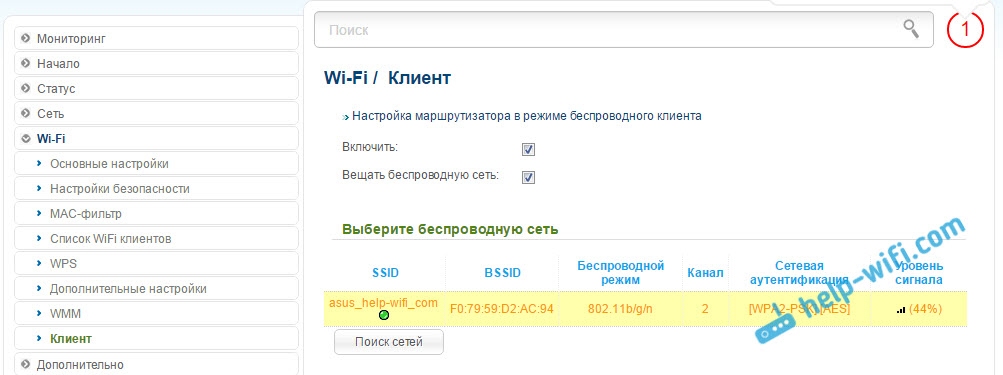
On myönnettävä, että tämä D-Link-reitittimen käyttötila on täydellinen Internetin jakamiseen kaapelin kautta. Lisäksi on mahdollista poistaa langaton verkko, ja tämä on erittäin hyödyllistä.
Yksityiskohtaisempia ohjeita asiakasmoodin määrittämiseksi D-Link-laitteissa Katso täältä: https: // ohje-wifi.Com/Sovety-Po-Nastrojke/Nastrojka-Dvux-Routerov-V-ODnoj-Seti-Soedinyaem-Dva-Orotera-Po-fi-i-po-Kabyuu/. Katso otsikon jälkeen "D-Link-reitittimen kytkentä toiseen Wi-Fi-reitittimeen (asiakastila)". Kaikki on kuvattu yksityiskohtaisesti siellä. Ehkä myöhemmin valmistelen erillisen ohjeen.
Sovitinjärjestelmä (asiakas) Netis -reitittimissä
Jos sinulla on Netis -reititin ja haluat käyttää sitä Internet -laitteiden kytkemiseen verkkokaapelin kautta, on parasta määrittää se "asiakas" -tilassa. Voit käyttää "toistimen" tilaa netisissä ilman ongelmia ilman ongelmia. Tarkistettu, kaikki toimii.
Reitittimen asetus "asiakas" -tilassa
Kaikki on hyvin yksinkertaista. Asetuksissa, jotka voidaan syöttää osoitteeseen Netis.CC Siirrymme edistyneisiin asetuksiin napsauttamalla suurta painiketta Pitkälle kehittynyt Ja vaihda heti "langaton pää" -välilehti - "Wi -fi -asetukset". Pudotusvalikossa "Radio" Valitse "asiakas". Napsauta "AP -skannaus" -painiketta.
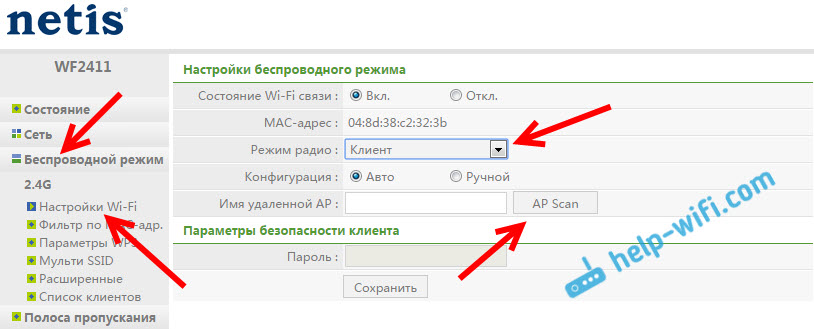
Näkyy luettelo käytettävissä olevista verkkoista, joihin voit asentaa yhteyden. Asenna verkkoasi vastapäätä “Connect” -kytkin.". Paina "Kytke" -painiketta.
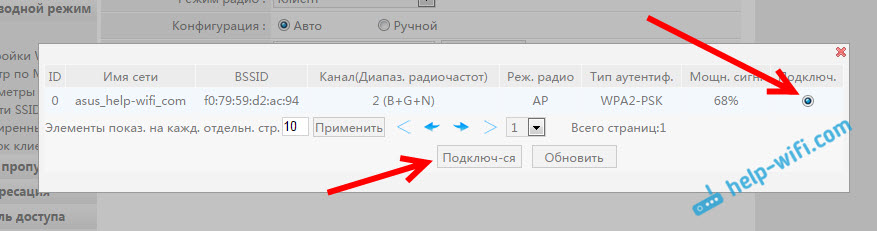
Aseta sitten salasana Wi-Fi-pääverkosta ja napsauta "Tallenna" -painiketta.
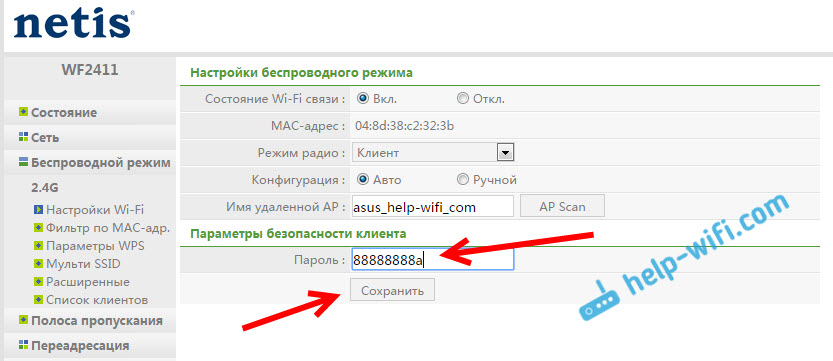
Näiden toimien jälkeen reititini käynnisti uudelleen, ja Internet ansaitsi heti kaapelin.
Tärkeä pointti: Asiakastilassa Netis-reititin ei lähetä Wi-Fi-verkkoa, joka on erittäin hyvä. Jos tarvitset Internetiä kaapelin ja Wi-Fi: n kautta, aseta se sitten toistimoloon (linkki ohjeisiin on korkeampi).
Jälkisanat
Myöhemmin yritän lisätä tietoja muista valmistajista: Tenda, Linksys jne. D.
Lähes mikä tahansa reititin voidaan muuttaa vastaanottimeksi. Luulen, että monilla on vanha reititin, joka vain pölyttää hyllyllä, ja vain paikka käyttää. Ja se voi silti olla hyödyllinen. Ja korvaa paikallaan olevan tietokoneen, TV: n, pelikonsolin ja muiden laitteiden sovitin. Jotta verkkokaapelia ei vedä koko talon läpi.
- « Zyxel ei mene minun asetuksiin.Keeneettinen.Net ja 192.168.1.1
- Toimiiko Wi-Fi-reititin, jos sammutat tietokoneen? Tai ilman tietokonetta »

